Hướng dẫn cách reset điện thoại samsung [Đơn giản nhất]
AZMOBILE Ngày xuất bản: 18:19 - 09/11/2023
![Hướng dẫn cách reset điện thoại samsung [Đơn giản nhất]](https://azmobile.net//files/news/2023/11/29/-180613.jpg)
Điện thoại Samsung là một thiết bị thông minh tiện lợi trong cuộc sống hàng ngày. Tuy nhiên, không phải lúc nào cũng mọi thứ diễn ra suôn sẻ và có thể bạn đã gặp phải các vấn đề về hiệu suất hoặc lỗi phần mềm trên thiết bị của mình. Trong những trường hợp như vậy, việc reset điện thoại Samsung có thể là giải pháp tốt để khôi phục lại thiết bị nhanh chóng nhất. Vậy có bao nhiêu cách reset điện thoại Samsung.
Trong bài viết này, AZMOBILE sẽ hướng dẫn bạn các bước cơ bản để reset điện thoại Samsung của mình một cách dễ dàng và an toàn. Cùng tìm hiểu nhé!
Reset điện thoại Samsung không đúng cách có làm sao không?
Reset là một thao tác quan trọng trên điện thoại thông minh, việc reset sẽ giúp thiết bị tránh được các tình trạng quá tải và xung đột phần mềm. Hiện hữu hơn, reset điện thoại Samsung cũng là một cách để khắc phục tình trạng bị đơ trên thiết bị. Bằng cách reset, thiết bị có thể hoạt động mượt mà với tất cả các tác vụ chạy ngầm đều được giải phóng dung lượng RAM.

Điện thoại sử dụng mượt hơn sau khi reset. Ảnh minh họa.
Trước khi bạn reset điện thoại bạn cần phải hiểu rõ thao tác reset của mình là thao tác nào để tránh gặp phải những rủi ro không mong muốn như:
Mất dữ liệu quan trọng: Khi bạn thực hiện reset không đúng cách có thể dẫn đến việc mất hết dữ liệu quan trọng trên điện thoại như hình ảnh, video, tin nhắn, danh bạ, v.v.
Hỏng phần cứng: Việc thực hiện reset sai cách có thể gây ra vấn đề về phần cứng trên điện thoại như gây hỏng hệ thống điều khiển hoặc làm hỏng một số linh kiện quan trọng.
Mất thông tin tài khoản: Nếu bạn đang sử dụng một tài khoản Samsung để đồng bộ dữ liệu và bạn không thực hiện đúng quy trình reset điều này có thể dẫn đến việc mất tài khoản và bạn sẽ gặp khó khăn trong việc đăng nhập lại hoặc khôi phục dữ liệu.
Thiết bị bị khóa: Reset không đúng cách có thể dẫn đến việc thiết bị bị khóa, yêu cầu nhập mật khẩu hoặc mã PIN để tiếp tục sử dụng. Nếu bạn không biết mật khẩu hoặc mã PIN này, bạn sẽ không thể truy cập vào điện thoại.
Mất hệ điều hành: Trong một số trường hợp, reset không đúng cách có thể gây ra việc mất hệ điều hành hoặc làm cho điện thoại không thể khởi động lại được.
2 Cách reset điện thoại Samsung
Tiếp theo đây AZMOBILE sẽ giới thiệu tới bạn đọc những cách reset điện thoại Samsung đơn giản dễ làm nhất. Hãy làm theo hướng dẫn để thử reset thiết bị Samsung của mình nhé!
Sử dụng nút nguồn
Một trong những cách reset điện thoại samsung đơn giản nhất mà hầu hết mọi người sử dụng điện thoại hay dùng là sử dụng phím cứng trên điện thoại. Đây là cách thực hiện reset thường thấy khi bạn không thể truy cập được vào cài đặt hoặc khi máy bị treo. Để thực hiện việc reset hãy làm theo các bước sau:
Bước 1: Mở giao diện điện thoại Samsung.
Bước 2: Nhấn và giữ Nút bật tắt ở phía bên phải của thiết bị Samsung cần reset.

Ảnh vị trí của nút bật tắt
Sau khi hoàn thành bước 2 điện thoại của bạn sẽ hiện liên một giao diện bao gồm 3 lựa chọn: Tắt Nguồn; Khởi động lại; Chế độ khẩn cấp.
Bước 3: Lựa chọn Khởi động lại/ Ấn vào reset. Tại đây giao diện trên Samsung sẽ chỉ hiện lựa chọn của bạn. Ấn một lần nữa vào biểu tượng ở giữa màn hình để khởi động lại thiết bị Samsung của mình.
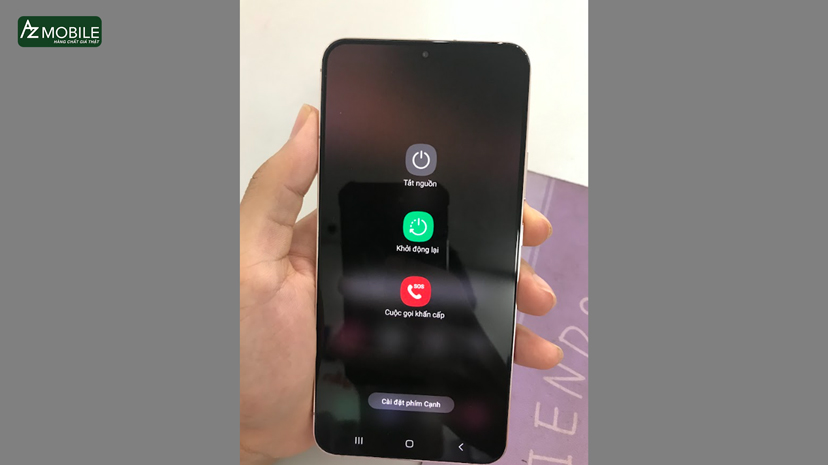
Ảnh minh họa
Sử dụng tính năng khôi phục cài đặt gốc trên điện thoại Samsung.
Đây là một trong những phương pháp hiệu quả nhất để khôi phục nguyên trạng điện thoại Samsung của bạn về với hiện trạng ban đầu. Trong những trường hợp cài phải phần mềm độc hại làm điện thoại bị đơ, thì đây là một cách hiệu quả để loại bỏ những phần mềm độc hại ra khỏi thiết bị của bạn. Để khôi phục cài đặt gốc trên điện thoại Samsung hãy làm theo hướng dẫn sau:
Bước 1: Mở Cài đặt trên điện thoại Samsung.

Ảnh minh họa
Bước 2: Trượt xuống dưới và tìm mục Quản lý chung có biểu tượng hình thanh trượt và ấn vào.
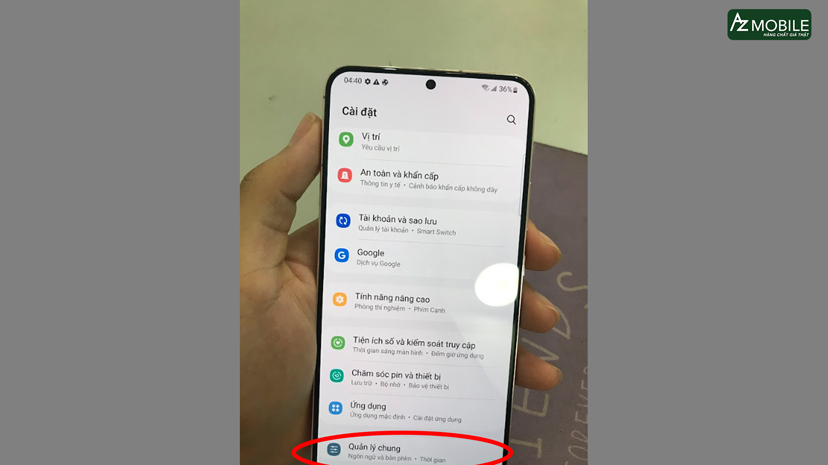
Ảnh minh họa
Bước 3: Tìm và chọn mục Đặt lại.
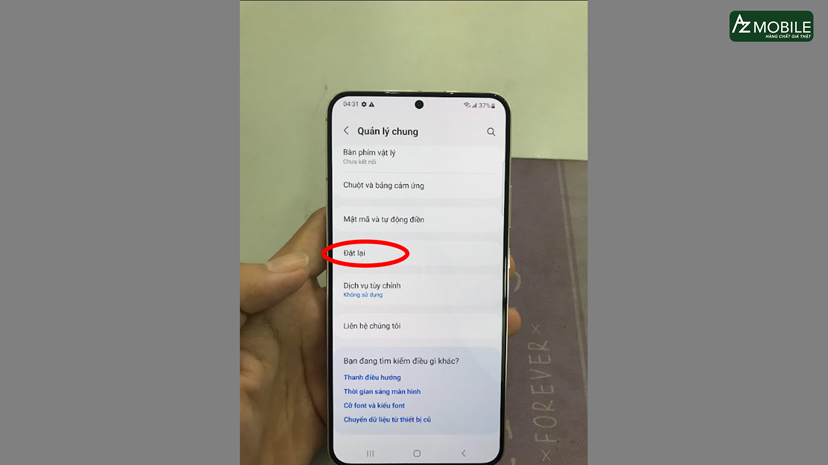
Ảnh minh họa
Bước 4: Chọn mục Khôi phục cài đặt gốc.
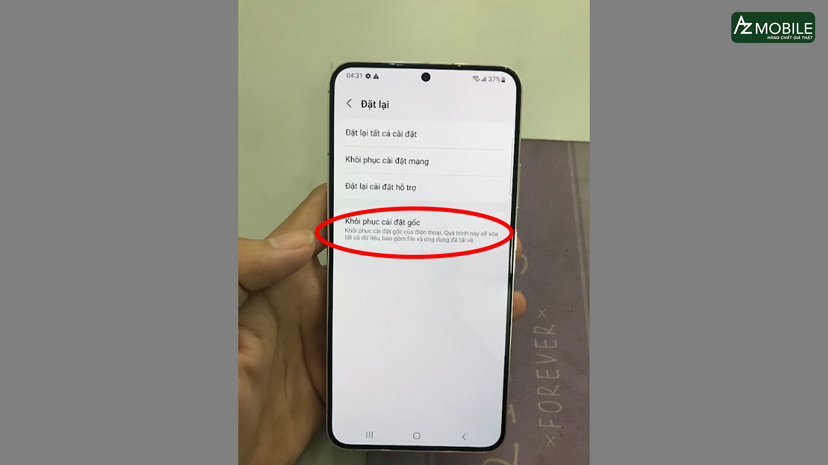
Ảnh minh họa
Tại đây, bạn sẽ nhìn thấy giao diện khôi phục cài đặt gốc. Lưu ý rằng việc khôi phục cài đặt gốc trên điện thoại Samsung sẽ khiến tất cả các dữ liệu bị xóa khỏi điện thoại của bạn bao gồm cả dữ liệu hệ thống và ứng dụng, hình ảnh, các tài khoản lưu trên thiết bị,...
Bước 5: Vuốt xuống cuối trang và chọn Đặt lại
Bước 6: Nhập mật khẩu, Mã PIN để tiến hành khôi phục cài đặt thiết bị
Hướng dẫn lấy lại dữ liệu sau khi khôi phục cài đặt gốc trên điện thoại.
Một cách hiệu quả để bảo quản dữ liệu thông tin của bạn, đó là sao lưu dữ liệu thường xuyên trên hệ thống. Khi sử dụng điện thoại Samsung bạn đã đăng nhập gmail lên trên thiết bị và đồng thời sử dụng tài khoản Samsung Account để sử dụng tính năng này. Do vậy, việc lấy lại dữ liệu trên thiết bị Samsung khá đơn giản. Dưới đây là hướng dẫn chi tiết cách lấy lại dữ liệu trên điện thoại Samsung:
Bước 1: Mở Cài đặt
Bước 2: Vuốt xuống tìm và chọn mục Tài khoản và sao lưu (biểu tượng hình chìa khóa).
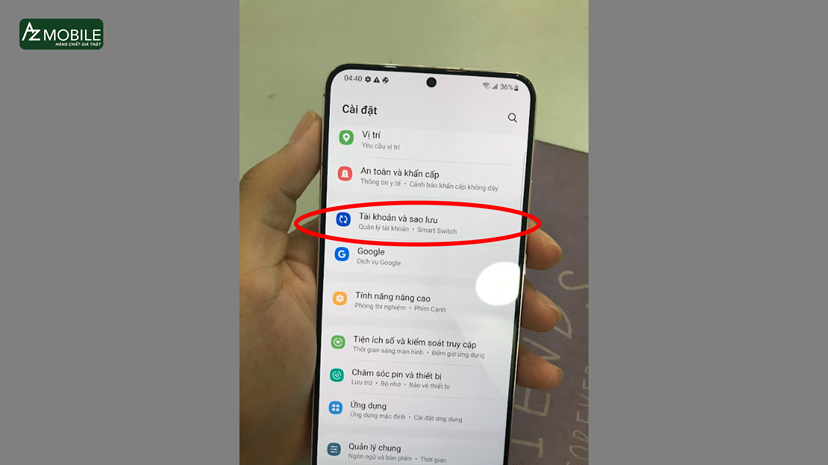
Ảnh minh họa
Bước 3: Nhấn vào Sao lưu và khôi phục.
Tại đây, bạn sẽ thấy lựa chọn khôi phục dữ liệu ở giao diện.
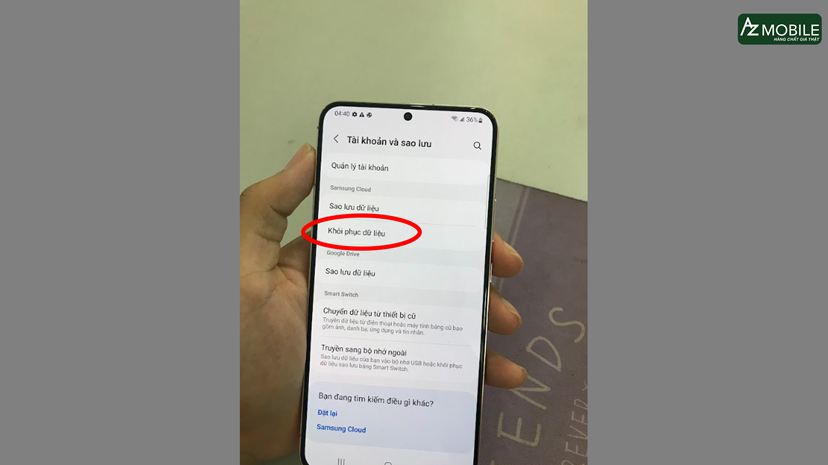
Ảnh minh họa
Bước 4: Chọn bản sao lưu gần nhất
Sau bước này thiết bị sẽ chuyển sang danh sách ứng dụng và tự động chọn những ứng dụng chưa đủ dữ liệu trên hệ thống.
Bước 5: Chọn Khôi phục và chờ.
Sau khi hoàn tất thiết bị của bạn đã phục hồi tất cả dữ liệu từ bản sao lưu gần nhất.
Qua bài viết AZMOBILE vừa hướng dẫn bạn cách reset điện thoại Samsung. Hi vọng qua bài viết sẽ giúp bạn thực hiện việc reset trên máy điện thoại Samsung dễ dàng. Để học thêm những cách sử dụng điện thoại Samsung hiệu quả hơn, đừng bỏ lỡ bất kì bài viết nào của AZMOBILE nhé!
Tham khảo sản phẩm: Samsung Galaxy S23 Plus 5G xách tay Hàn Quốc ( 8GB/256GB )
















